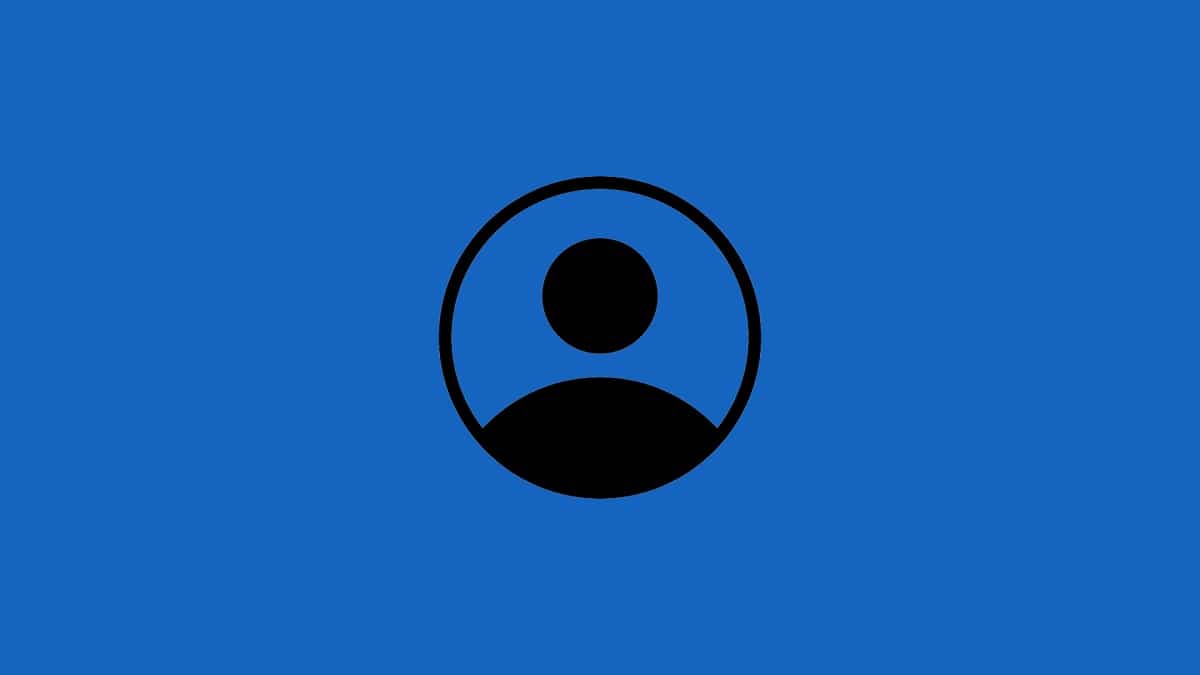
એક સમસ્યા કે જે ઘણા Android વપરાશકર્તાઓ ચોક્કસ સમયે સામનો કરવો પડ્યો છે તે છે કે મોબાઇલ સંપર્કો અદૃશ્ય થઈ ગયા છે. એવી પરિસ્થિતિ જે કેટલાક લોકો માટે તણાવ પેદા કરી શકે છે, પરંતુ વાસ્તવમાં તે ન હોવું જોઈએ. કારણ કે આપણે એવી પરિસ્થિતિનો સામનો કરી રહ્યા છીએ જેને આપણે દરેક સમયે ઉકેલવામાં સક્ષમ હોઈશું. ખાસ કરીને જો આપણે જલ્દીથી આ હકીકત સમજી ગયા હોય.
મોટા ભાગના કિસ્સાઓમાં તે કંઈક છે અમે મોબાઇલ પર સરળતાથી ઉકેલી શકીશું. તેથી, જો તમારા Android ફોન પરના સંપર્કો ગાયબ થઈ ગયા હોય, તો અમે તમને બતાવવા જઈ રહ્યા છીએ કે આ કિસ્સામાં તમે શું કરી શકો અથવા શું કરવું જોઈએ. કારણ કે તમે તેમને પુનઃપ્રાપ્ત કરવામાં સમર્થ હશો, જેથી તેઓ તમારી સંપર્ક સૂચિમાં ફરીથી દેખાશે.
એ કેવી રીતે થયું?
આ એક એવી સ્થિતિ છે જે ઘણા એન્ડ્રોઇડ યુઝર્સને ચોક્કસ ખબર છે, તે ઘણા લોકો સાથે થઈ શકે છે. એ નોંધવું અગત્યનું છે કે આ સંપર્કોએ પોતાને કાઢી નાખ્યા નથી. આ એવું નથી જે થાય છે, પરંતુ તે થઈ શકે છે અમે જ એવા છીએ જેમણે આ વાતને જાણ્યા વિના કર્યું છે, જ્યારે તમે એન્ડ્રોઇડ ફોનનો ઉપયોગ કરવાનું શરૂ કરો છો અને તમે આ સિસ્ટમમાં નિપુણતા ધરાવતા નથી ત્યારે તે કંઈક થઈ શકે છે. ભૂલ કરવી સામાન્ય છે અને ગંભીર નથી. વધુમાં, આ કિસ્સામાં, તે કંઈક છે જે આપણે હલ કરી શકીએ છીએ.
સિસ્ટમમાં કોઈ અવરોધો અથવા ભૂલો નથી જેના કારણે સંગ્રહિત સંપર્કો સંપૂર્ણપણે કાઢી નાખવામાં આવે છે. ઉપરાંત, અમારા એન્ડ્રોઇડ ફોન પરના તમામ કોન્ટેક્ટ્સને ડિલીટ કરવું એ એવું નથી એક જ ચેષ્ટામાં અથવા બટન દબાવીને કરવામાં આવે છે, પરંતુ તે શક્ય બનાવવા માટે ઘણા પગલાં લેવા પડશે. સદભાગ્યે, આ એક પ્રક્રિયા છે જે ઉલટાવી શકાય છે, તેથી તમારે કોઈ વસ્તુ વિશે ચિંતા કરવાની જરૂર નથી. તમે તમારા સંપર્કો પુનઃપ્રાપ્ત કરશો.
Android પર કા deletedી નાખેલા સંપર્કો પુનoverપ્રાપ્ત કરો
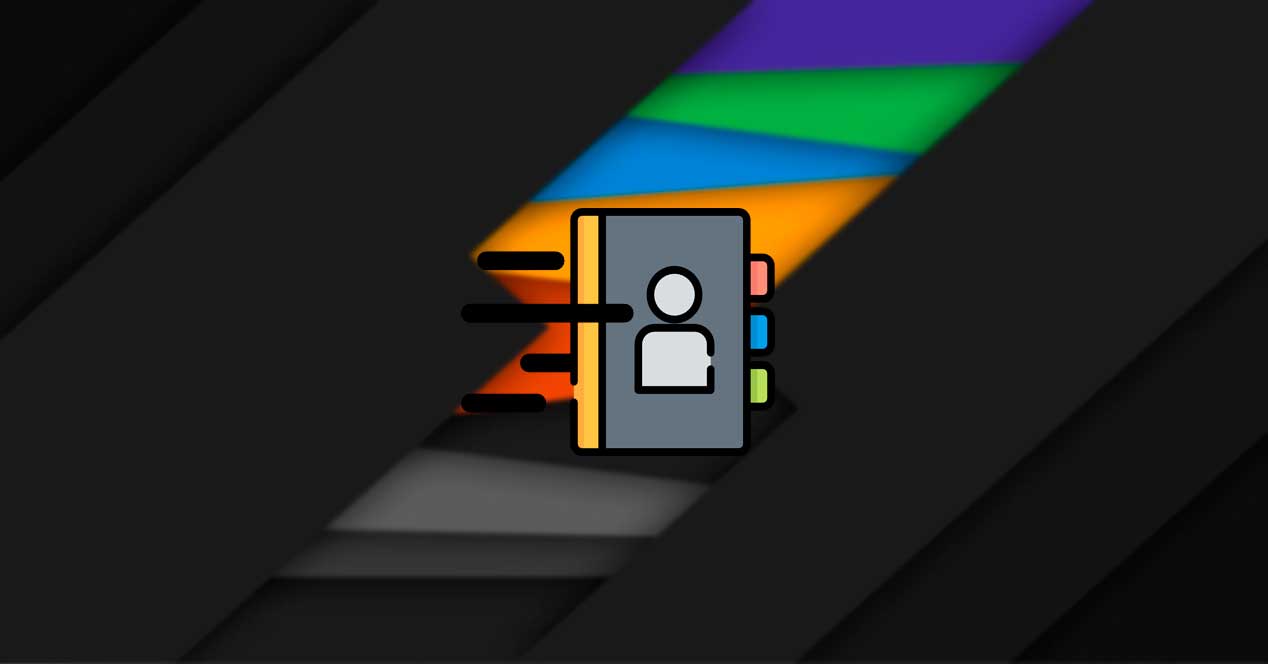
જો મોબાઇલ સંપર્કો અદૃશ્ય થઈ ગયા છેહવે આ સમસ્યાના સંભવિત ઉકેલો શોધવાનો સમય છે. એન્ડ્રોઇડ અમને શ્રેણીબદ્ધ વિકલ્પો આપે છે જેની સાથે તેમને પુનઃપ્રાપ્ત કરવા માટે, તેથી હંમેશા એક પદ્ધતિ હશે જે અમારા કિસ્સામાં કાર્ય કરે છે. તમારા મોબાઈલમાં તમારી પાસે કઈ કોન્ટેક્ટ એપ છે તે મહત્વનું નથી, આ પ્રકારની તમામ એપમાં સ્ટેપ્સ સામાન્ય રીતે સમાન હોય છે, જેથી જ્યારે આ કરવાનો સમય આવે ત્યારે તમને કોઈ સમસ્યા ન થાય.
આગળ અમે તમને તે વિકલ્પો બતાવવા જઈ રહ્યા છીએ જે અમારી પાસે ક્યારે ઉપલબ્ધ છે અમે કાઢી નાખેલ સંપર્કો પુનઃપ્રાપ્ત કરવા માંગીએ છીએ Android પર. ઑપરેટિંગ સિસ્ટમ પાસે આ કરવા માટે ઘણી બધી રીતો છે. તેથી જો આપણે આપણી જાતને આ પરિસ્થિતિમાં શોધીએ, તો આપણી પાસે થોડા વિકલ્પો છે. તે બધા પણ ખૂબ જ સરળ છે અને આ કરવા માટે અમને કોઈપણ તૃતીય-પક્ષ એપ્લિકેશન ઇન્સ્ટોલ કરવાની જરૂર રહેશે નહીં. સિસ્ટમ અમને પૂરતા સાધનો આપે છે.
સંપર્કો એપ્લિકેશન સ્ત્રોત
સંભવ છે કે સંપર્કો કાઢી નાખવામાં આવ્યા ન હોય, પરંતુ તે સંપર્કો એપ્લિકેશનની અંદર છે અલગ સ્ત્રોત અથવા મૂળના સંપર્કો પ્રદર્શિત કરી રહ્યાં છે. કોન્ટેક્ટ્સ એપમાં આપણે કોન્ટેક્ટ્સને મૂળ રૂપે ક્યાં સ્ટોર કરવામાં આવ્યા છે તેના આધારે જોઈ શકીએ છીએ, જેમ કે સિમમાં અથવા અમારા Google એકાઉન્ટમાં. તેથી, એવું બની શકે છે કે તેઓ એવા સ્ત્રોતમાંથી બતાવતા હોય કે જેનો અમે સામાન્ય રીતે ઉપયોગ કરતા નથી, અને તેથી જ એવું લાગે છે કે અમે તેમને દૂર કર્યા છે, જો કે અમારી પાસે નથી.
તેથી જ તમારે આને તપાસવું પડશે, કંઈક કે જે એન્ડ્રોઇડ કોન્ટેક્ટ્સ એપ્લિકેશનમાં જ સરળતાથી કરી શકાય છે અને આ રીતે આ પરિસ્થિતિને ઉકેલી શકાય છે. એપ્લિકેશન સેટિંગ્સ પર જાઓ અને સંપર્કો મેનેજ કરવા માટે વિકલ્પ શોધો, જેથી તમે એપ્લિકેશનમાં આ સંપર્કોનો સ્ત્રોત પસંદ કરી શકો. તમે જોશો કે સેટિંગ્સના આ વિભાગમાં અમારી પાસે ફોન્ટના સંદર્ભમાં વિવિધ વિકલ્પો છે. સામાન્ય રીતે આ વિકલ્પો છે:
- બધા સંપર્કો.
- સિમ પરના સંપર્કો.
- ફોન પર સંપર્કો.
- Google એકાઉન્ટ સાથે સંકળાયેલ (જે તમે તમારા ફોન પર ઉપયોગ કરો છો).
પછી તપાસો તે સમયે એપમાં ડિફોલ્ટ રૂપે પસંદ કરેલ વિકલ્પ કયો છે, અને પછી બીજું પસંદ કરો. સામાન્ય વાત એ છે કે આપણી પાસે સિમમાં કોન્ટેક્ટ સેવ હોય છે, પરંતુ જો આપણે એપમાં આ વ્યુ પસંદ ન કર્યો હોય, તો એવું લાગે છે કે કોન્ટેક્ટ્સ સંપૂર્ણપણે ગાયબ થઈ ગયા છે. આ કારણોસર, અમારે અમને જોઈતો સ્રોત પસંદ કરવો જોઈએ, જ્યાં અમારી પાસે તે સંપર્કો સાચવવામાં આવ્યા છે, જેથી તેઓ ફરીથી એપ્લિકેશનમાં પ્રદર્શિત થાય. આ દરેક સ્ત્રોતની બાજુમાં તમે તેમાં સેવ કરેલા સંપર્કોની સંખ્યા જોઈ શકો છો, તેથી આ માહિતીનો માર્ગદર્શિકા તરીકે પણ ઉપયોગ કરો. આ રીતે તમે જોશો કે જેમાં સૌથી વધુ સંપર્કો છે તે તમે પસંદ કરશો, જે તમારા કાર્યસૂચિમાં હતા.
સામાન્ય રીતે, આમ કરવાથી કાર્ય થશે અને સંપર્કો ફરીથી Android પર એપ્લિકેશનમાં દેખાશે. તેથી તેના માટે બીજું કંઈ કર્યા વિના, આ રીતે સમસ્યા હલ થઈ ગઈ હોત. એક સરળ ઉકેલ અને તે આપણે દરેક સમયે પહેલા તપાસવું જોઈએ. કારણ કે તે એવી વસ્તુ છે જે થોડી સેકંડ લે છે.
સુમેળ
ઘણા લોકો કોન્ટેક્ટ્સને તેમના Google એકાઉન્ટમાં સેવ કરે છે, જેથી તેઓ આ રીતે Gmailમાં આપણી પાસે રહેલા કોન્ટેક્ટ્સ સાથે સિંક્રનાઇઝ થાય. અનેએન્ડ્રોઇડ મોબાઇલમાં અમારી પાસે સિંક્રોનાઇઝેશનનો વિકલ્પ છે આ સંપર્કોમાંથી, જેથી તેઓને Gmail સાથે સમન્વયિત અને અપડેટ કરવામાં આવશે, જો માહિતીમાં ફેરફાર થાય તો. આ અમને Google પ્લેટફોર્મ દ્વારા ફોન પર સંગ્રહિત કરેલા સંપર્કોની ઍક્સેસની પણ મંજૂરી આપે છે. તમારા ફોન નંબર અથવા આ લોકોના ઈમેલ જેવા ડેટાને સીધા જ જોવાનું શક્ય બને છે.
ફોન પર સિંક વિકલ્પ અક્ષમ કરી દેવામાં આવ્યો હોઈ શકે છે, જેના કારણે સંપર્કો તમારા ફોન પર દેખાતા નથી. Google સંપર્કોને હંમેશા સક્રિય કરવા માટે આ વિકલ્પ રાખવાનું શ્રેષ્ઠ છે, જેથી સંપર્કો હંમેશા પ્રદર્શિત થાય. વધુમાં, તે તે જ સમયે કામ કરે છે જેમ કે તે બેકઅપ છે અને તે કંઈક છે જે અમને તમામ સંપર્કોને આપમેળે પુનઃસ્થાપિત કરવાની મંજૂરી આપશે જો અમે નવો ફોન રિલીઝ કરીએ અથવા જો અમે સમસ્યાઓના કારણે અમારા સંપર્કોને પુનઃસ્થાપિત કરીએ.
રિસાયકલ ડબ્બા
આ એવું કંઈક છે જે બધા Android વપરાશકર્તાઓ કરી શકશે નહીં, કારણ કે તે મોબાઇલ બ્રાન્ડ પર આધારિત છે. એવી બ્રાન્ડ્સ છે કે જ્યારે અમે એજન્ડામાંથી એક અથવા વધુ સંપર્કો કાઢી નાખીએ છીએ, ત્યારે તેઓ તેમને સીધા અથવા કાયમી ધોરણે કાઢી નાખતા નથી, પરંતુ તેમને એક પ્રકારના રિસાયક્લિંગ બિનમાં મોકલીએ છીએ. હું જાણું છું તેઓ એક જ જગ્યાએ 30 દિવસ સુધી રહેશે, તેથી અમને આ ક્રિયાને ઉલટાવી શકવા માટે સમય આપવામાં આવે છે, જો તે ભૂલ હતી. તેથી, જો Android પરના સંપર્કો અદૃશ્ય થઈ ગયા હોય, તો તે કચરાપેટીમાં હોઈ શકે છે, જો અમારી બ્રાન્ડમાં આ વિકલ્પ હોય.
એન્ડ્રોઇડમાં અમારી પાસે રહેલી કોન્ટેક્ટ એપ્લીકેશનના સેટિંગમાં ચેક કરવું સારું છે. અમારી પાસે અમારા સ્માર્ટફોન પર આ રિસાયકલ બિન હોઈ શકે છે, જ્યાં તે કાઢી નાખેલ સંપર્કો એક મહિના માટે સંગ્રહિત થાય છે. આ એવી વસ્તુ છે જે તમે આ એપ્લિકેશનના સેટિંગ્સમાં જોવા જઈ રહ્યા છો, કારણ કે તેમની અંદર એક વિકલ્પ હશે જેની સાથે અમારી પાસેના સંપર્કોને મેનેજ કરવા અથવા ઓર્ડર કરવા માટે. તે ત્યાં છે જ્યાં અમારી પાસે આ રિસાયક્લિંગ ડબ્બા છે, જ્યાં અમે જોઈ શકીએ છીએ કે ત્યાં સંપર્કો છે કે નહીં કે અમે તાજેતરમાં એપ્લિકેશનમાંથી કાઢી નાખ્યા છે.
જો આ કિસ્સો છે, જો આપણે જોઈએ કે ફોનબુકના તમામ સંપર્કો આ કચરાપેટીમાં છે, ત્યારે અમે તેમને પુનઃસ્થાપિત કરી શકીશું. આ કચરાપેટીમાં એક બટન હશે જેની સાથે તે સંપર્કોને પુનઃસ્થાપિત કરવા અથવા અમે તેમને પસંદ કરી શકીએ છીએ, જેથી અમે તેમને પછીથી પુનઃસ્થાપિત કરી શકીએ. તેથી અમે આ સંપર્કોને ફરીથી એન્ડ્રોઇડ કેલેન્ડરમાં ઉપલબ્ધ કરાવવા જઈ રહ્યા છીએ. તમારી બ્રાંડમાં આ વિકલ્પ છે કે કેમ તે તપાસો, કારણ કે તે કંઈક સરળ અને વાપરવા માટે ખૂબ જ આરામદાયક છે.
Android પર બેકઅપ પુનઃસ્થાપિત કરો
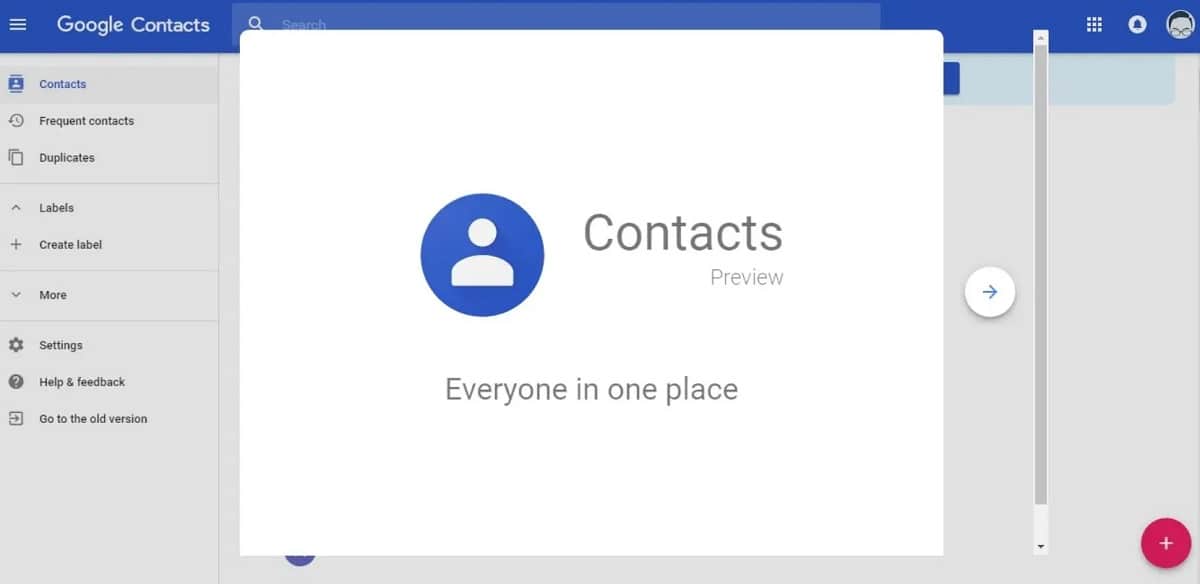
Google કેટલીક આવર્તન સાથે Android પર બેકઅપ બનાવે છે. જો ફોનમાં નિષ્ફળતા અથવા સમસ્યાની સ્થિતિમાં ડેટા ગુમાવવાનું ટાળવું હોય તો તે એક સારો વિકલ્પ છે. ફોન નિષ્ફળ જવાના કિસ્સામાં અથવા જો અમે નવો ખરીદ્યો હોય તો તેનો ઉપયોગ કરી શકાય છે, જેથી અમારી પાસે જૂના મોબાઇલનો ડેટા સીધો તેના પર ઉપલબ્ધ રહેશે. તે એવી પણ વસ્તુ છે જેનો ઉપયોગ અમે તે સંપર્કો સાથે પણ કરી શકીએ છીએ જે અદૃશ્ય થઈ ગયા છે અથવા ફોનમાંથી કાઢી નાખવામાં આવ્યા છે.
જો આપણે એન્ડ્રોઇડ સેટિંગ્સમાં ગૂગલ સેક્શન દાખલ કરીએ, તો આપણે જોઈ શકીએ છીએ કે કોન્ફિગર અને રીસ્ટોર નામનો વિકલ્પ છે. આ વિભાગમાં ઘણા વિકલ્પો ઉપલબ્ધ છે. વિકલ્પોમાંથી એક સંપર્કો પુનઃસ્થાપિત કરવાનો છે, જેનો આપણે આ કિસ્સામાં ઉપયોગ કરવા જઈ રહ્યા છીએ. તેના પર ક્લિક કરો અને તે અમને પૂછશે કે શું અમે Google એકાઉન્ટ સાથે સંકળાયેલા સંપર્કોને પુનઃસ્થાપિત કરવા માગીએ છીએ. તેથી અમે તે ફોન પર જે Google એકાઉન્ટનો ઉપયોગ કરીએ છીએ તેના પર ક્લિક કરીએ છીએ.
પછી આગળ વધો આ ફોન સંપર્કો બેકઅપ પુનઃસ્થાપિત કરો. આ એવી વસ્તુ છે જે થોડીક સેકન્ડોમાં પૂર્ણ થવા જઈ રહી છે, તેથી અમે પછી જોઈશું કે તે સંપર્કો ફરીથી કાર્યસૂચિમાં દેખાય છે. આમ અમે તે સંપર્કોને પુનઃપ્રાપ્ત કરવામાં સક્ષમ છીએ જે કાઢી નાખવામાં આવ્યા હતા અથવા અદૃશ્ય થઈ ગયા હતા.

